怎么设置Word内容为只读,或锁定Word表格中的单元格,让数据不被改动呢。有时候,Word部分内容是固定的,不希望被改动。那么如何设置限制编辑,保护单元格的数据呢。

工具/原料
Word 2013
设置限制编辑
1
打开Word后,找到要限制修改的表格
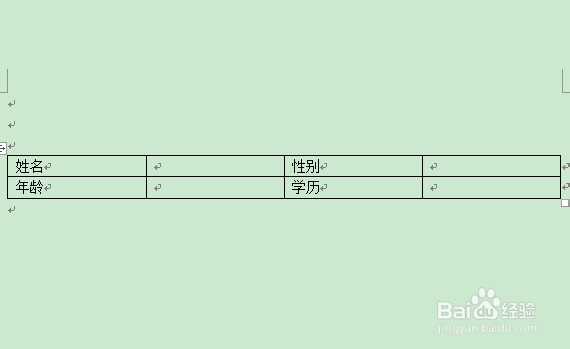
2
切换到【审阅】选项卡

3
在Word表格中,按住 Ctrl 选择允许修改编辑的单元格
将鼠标移到单元格的左下角,变成黑色的向右上箭头即可选择
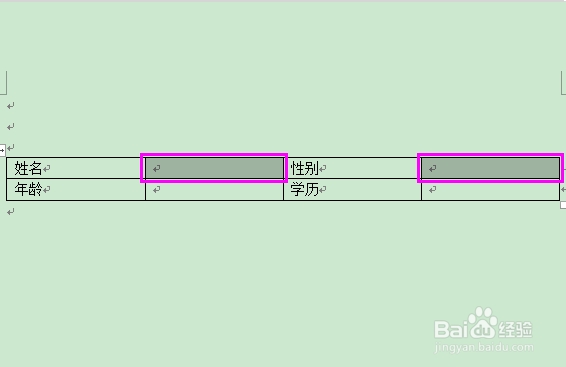
4
点击【审阅】选项卡右侧的【限制编辑】,出现限制编辑的窗口
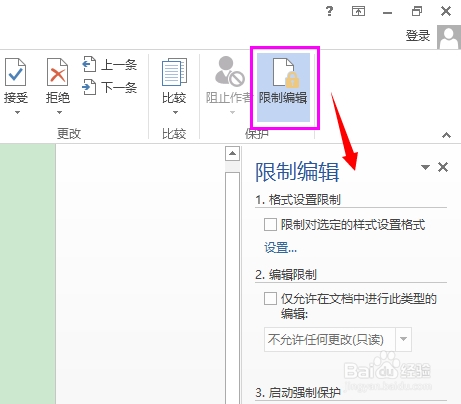
5
勾选【仅允许在文档中进行此类型的编辑】复选框和【每个人】复选框,点击下面的【是,启动强制保护】
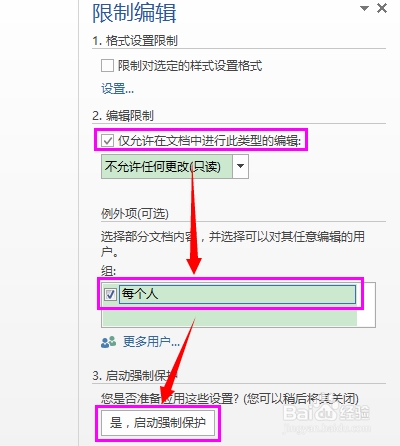
6
在启动强制保护对话框中,选择【密码】保护方法,或者【用户验证】方式
这里的密码不是文档的打开密码,而是允许编辑的密码。
用户验证方式需要联网,并设置信息权限管理(IRM)。如果没有联网或未设置IRM,关闭弹出的提示对话框,再次选择用户验证并启动强制保护,第二次就可以顺利使用了


7
设置完成后,刚才选择的单元格,是可以编辑的。而例外的其他单元格或Word内容是不允许编辑的。如果你试图修改,则在下面的状态图中会有不允许修改的提示
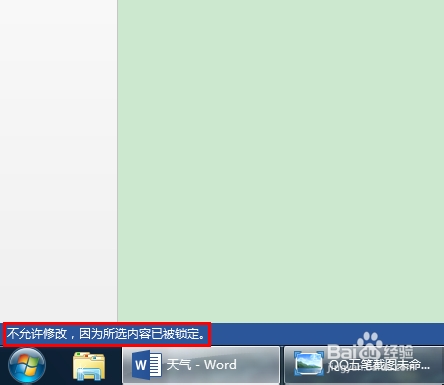
8
如果不选择例外项,那么整个Word文档就被锁定了。不能进行任何内容或格式的修改了
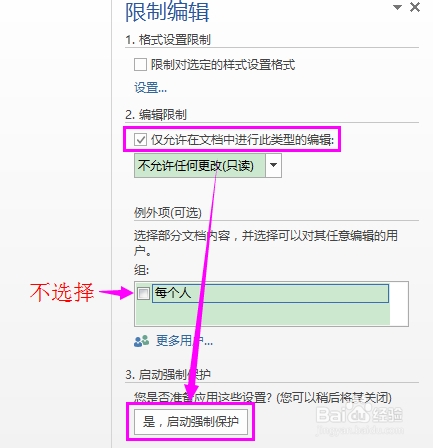 END
END取消限制编辑
1
如果想解除限制编辑,在限制格式和编辑的窗口底部点击【停止保护】
 END
END注意事项
如果设置密码保护方法,请一定要记住密码。否则忘记密码后,就无法再修改文档了
感谢您的关注,希望对您有用哦 \(^o^)/
温馨提示:经验内容仅供参考,如果您需解决具体问题(尤其法律、医学等领域),建议您详细咨询相关领域专业人士。免责声明:本文转载来之互联网,不代表本网站的观点和立场。如果你觉得好欢迎分享此网址给你的朋友。转载请注明出处:https://www.i7q8.com/zhichang/24024.html

 微信扫一扫
微信扫一扫  支付宝扫一扫
支付宝扫一扫 
